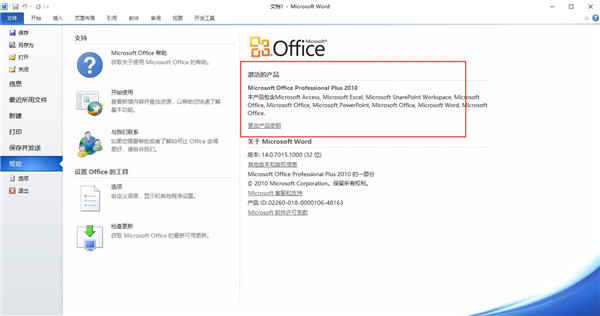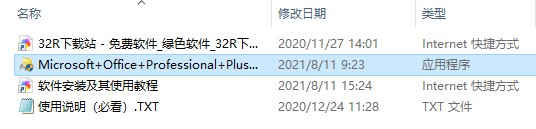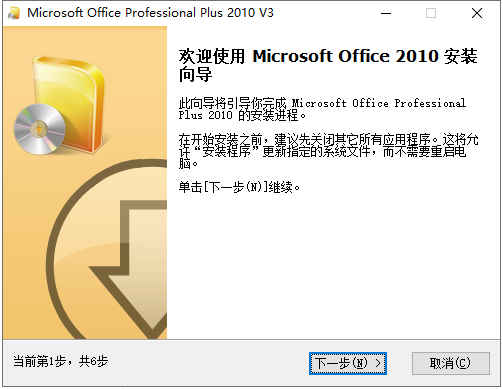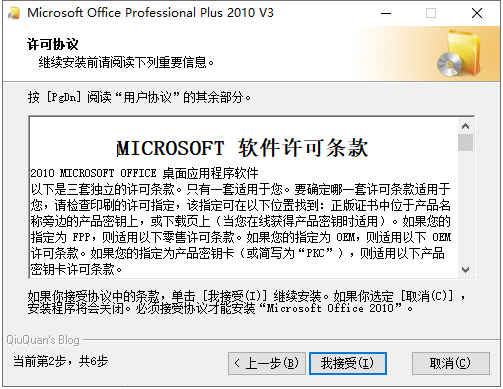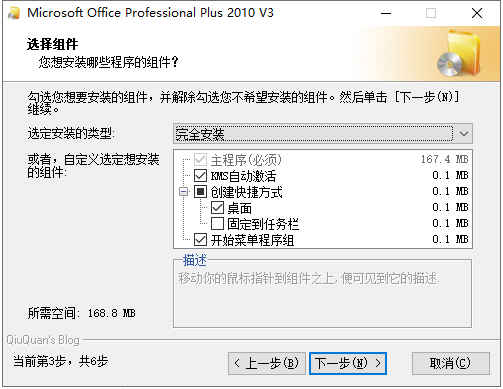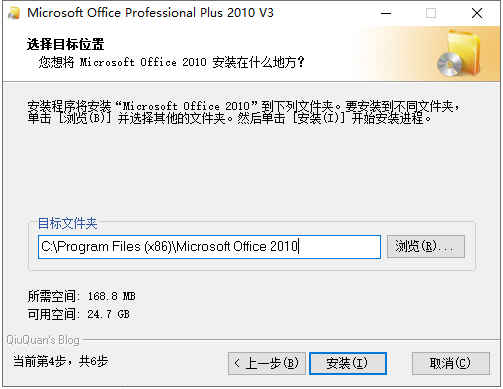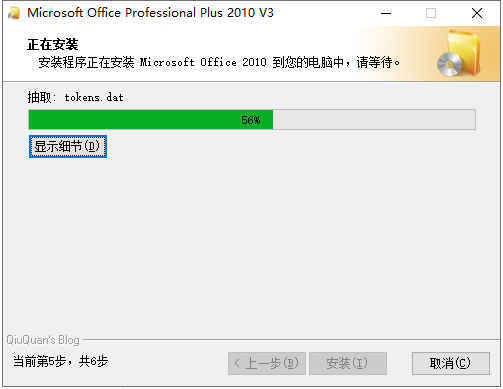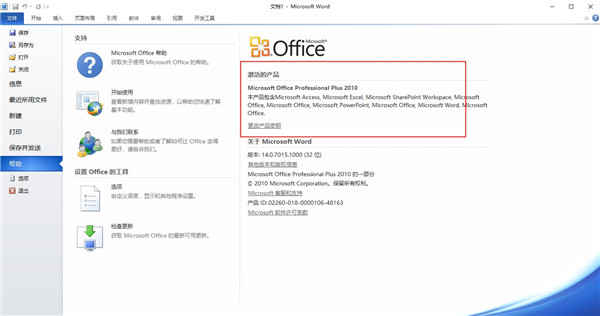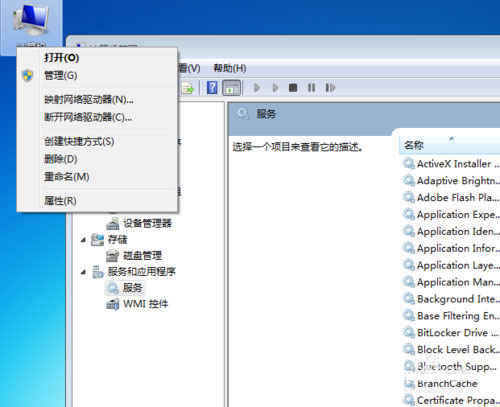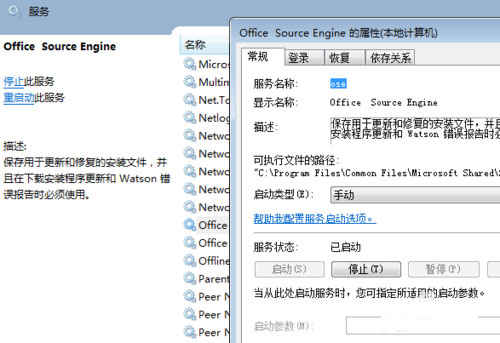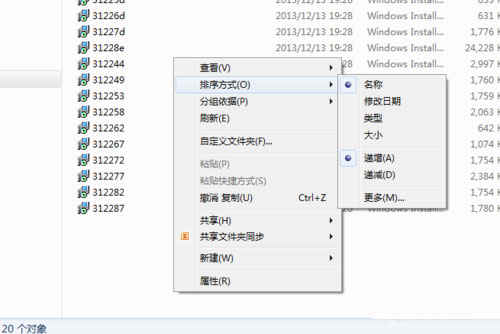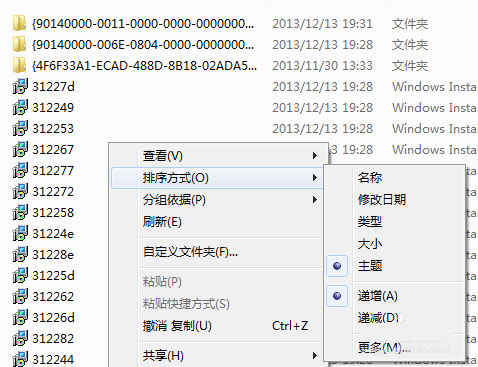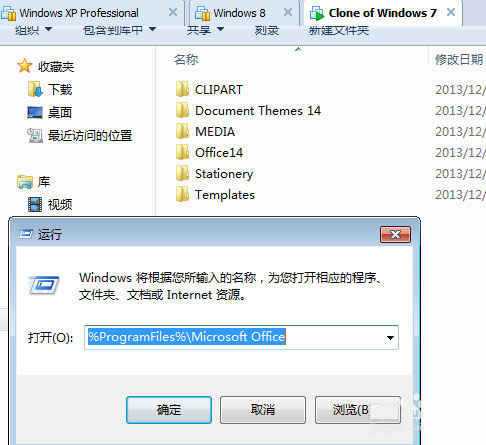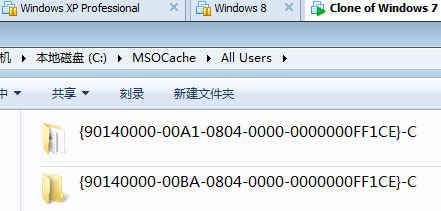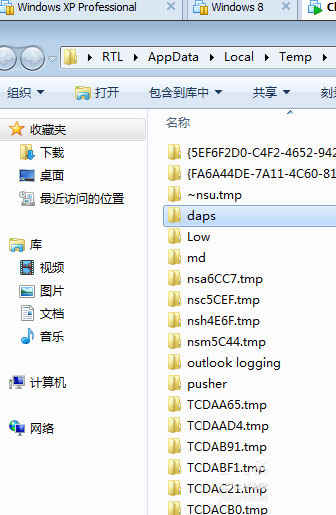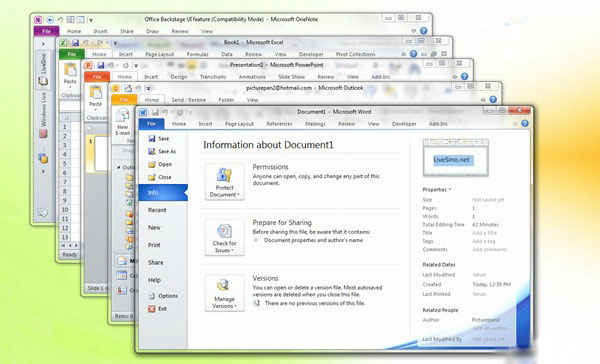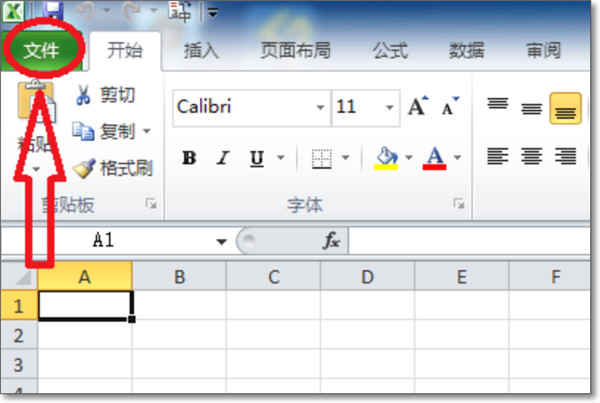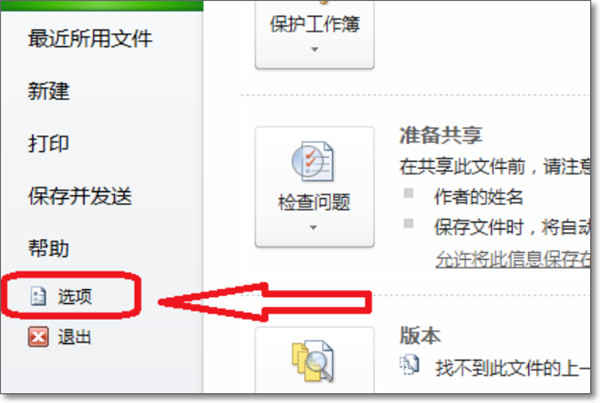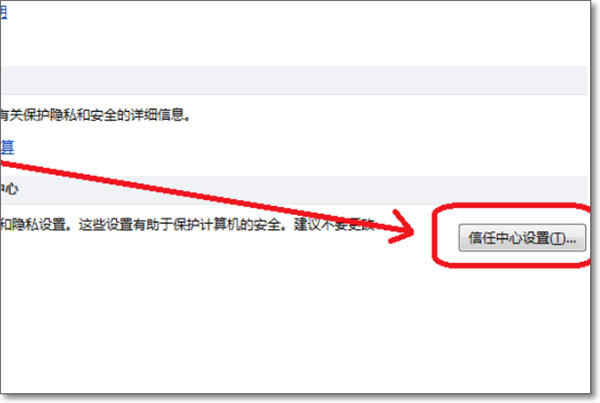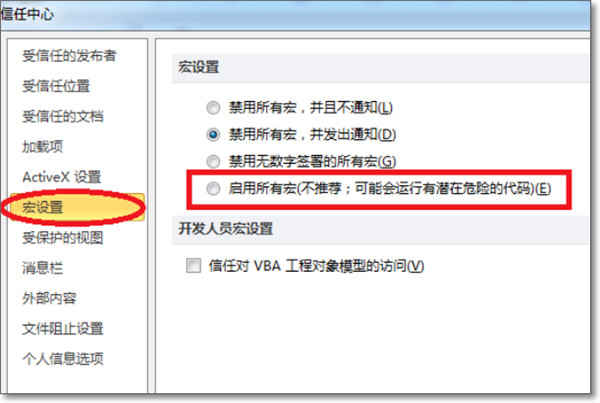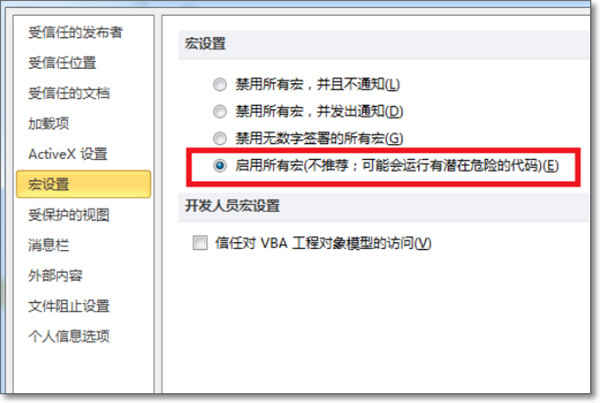详细介绍
不论你的电脑有哪种用途,有一款软件绝对是雷打不动的标配,它就是office办公软件,它在我们日常工作与生活中提供了极大的帮助,制作表格、文本、演示文稿等等出色功能,极大的地满足了用户的使用需求。而最为一提的当属office2020,这是office系列中最为经典、实用的一款软件。同时这款office2010与最新的office2021相比也独特优势所在,首先office2010安装包体积小、安装极其简单。其次,对于许多用户而言,office产品卸载都特别麻烦,而在这款office2010中即可让你轻松进行卸载,十分的方便。甚至office2010完美适配于电脑中其他Office的版本,这也是其他系列不可媲美的优势所在。为了让用户拥有更好的使用体验,此次小编带来的是office2010破解版安装包,同时也是直装精简版,该版本无需繁琐繁琐的破解过程,同时内置密钥激活码,下载解压即可直接进行安装,运行程序后便可无限制的使用软件内所有功能。另外,为了防止大家不知道如何使用这款office2010,下文还奉上了详细的使用教程供大家自由参考,感兴趣的小伙伴快来试试吧。
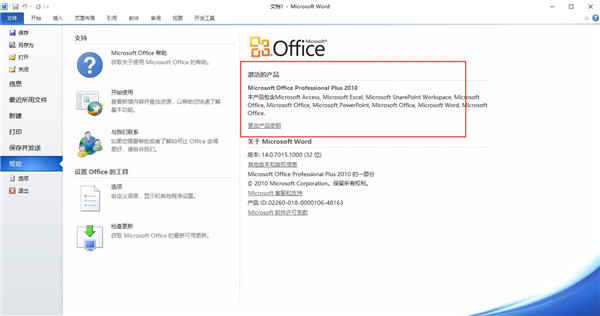
office2010功能介绍
Microsoft Access 2010(数据库管理系统:用来创建数据库和程序来跟踪与管理信息);
Microsoft Excel 2010(数据处理程序:用来执行计算、分析信息以及可视化电子表格中的数据);
Microsoft InfoPath Designer 2010(用来设计动态表单,以便在整个组织中收集和重用信息);
Microsoft InfoPath Filler 2010(用来填写动态表单,以便在整个组织中收集和重用信息);
Microsoft OneNote 2010(笔记程序:用来 搜集、组织、查找和共享您的笔记和信息);
Microsoft Outlook 2010(电子邮件客户端:用来发送和接收电子邮件;管理日程、联系人和任务;以及记录活动);
Microsoft PowerPoint 2010(幻灯片制作程序:用来创建和编辑用于幻灯片播放、会议和网页的演示文稿);
Microsoft Publisher 2010(出版物制作程序:用来创建新闻稿和小册子等专业品质出版物及营销素材);
Microsoft SharePoint Workspace 2010(相当于Office2007的Groove);
Microsoft Word 2010(图文编辑工具:用来创建和编辑具有专业外观的文档,如信函、论文、报告和小册子);
Office Communicator 2007(统一通信客户端)等。
office2010破解版安装包怎么安装
1、在本站下载解压,得到office2010破解版安装包,同时也是精简版,该版本已经内置激活工具;
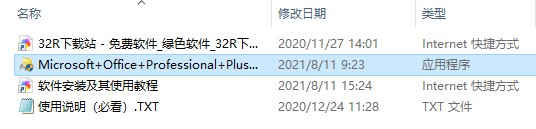
2、双击双击运行"Microsoft+Office+Professional+Plus+2010+V3.exe"程序,等待加载成功后,便进入安装向导;
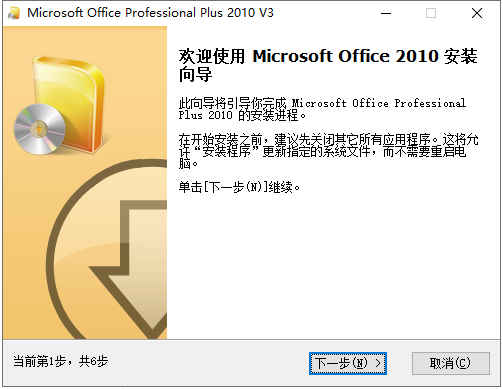
3、点击我接受,进入正式的安装流程。
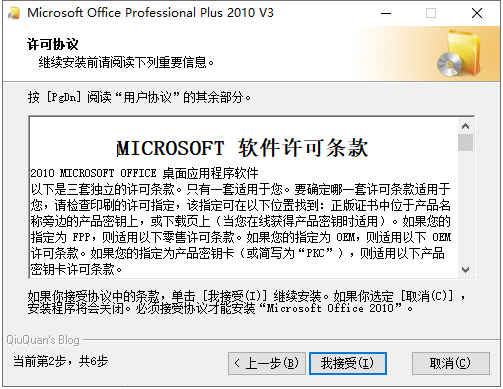
4、按自身需求选择需要安装的组件,点击下一步;
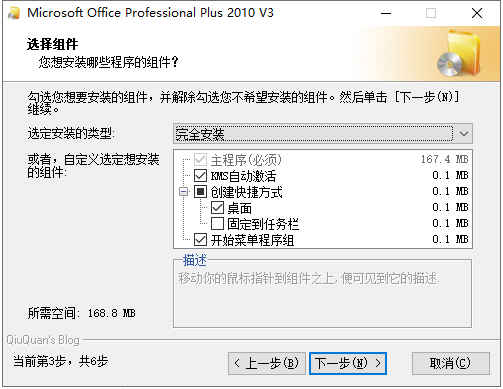
5、软件默认安装为【C:\Program Files (x86)\Microsoft Office 2010】,你也可以自行修改存储位置;
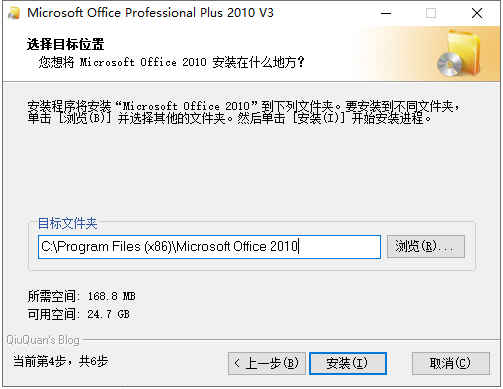
6、软件安装时并自动执行KMS激活,请用户耐心等待一小会便可;
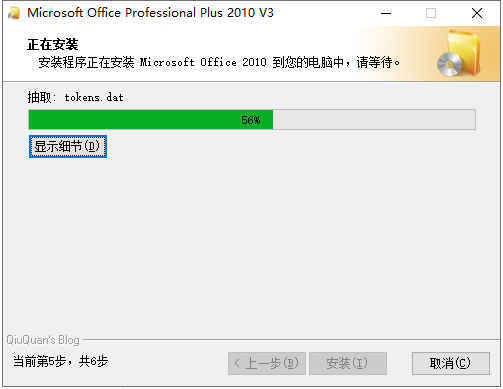
7、直到显示安装完成,便可以打开软件如下图所示,安装成功后便已经激活,无需再次进行激活操作,非常方便。
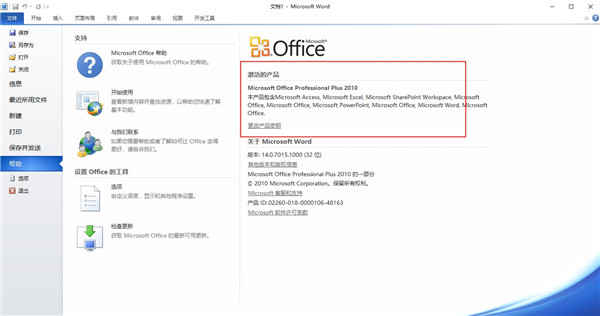
office2010怎么卸载干净
1、当然出现安装错误,或是无法安装先考虑官方卸载工具卸载,运行后要是解决了问题是最好的。毕竟手动删除比较麻烦。
开始我们先停止 Office Source Engine 服务。以windows7为例子,在桌面右键单击我的电脑,选择管理,在打开的窗口里选择“服务和应用程序”里的“服务”;
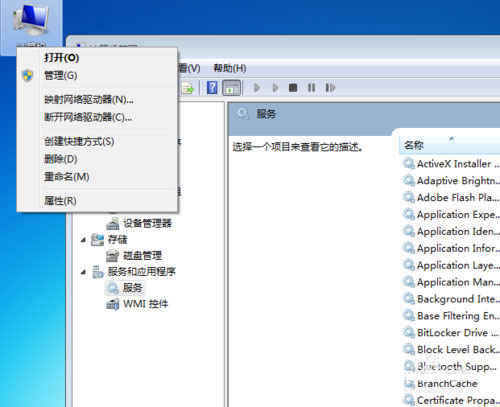
找到“Office Source Engine”,双击。如果状态不是“停止”,右键点击,选择“停止”。
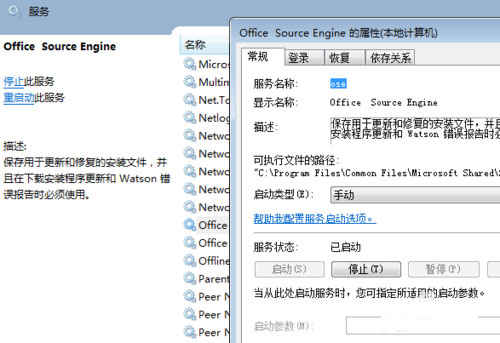
2、删除 Office 2010 的安装程序包。点击“开始”-“所有程序”-“附件”-“运行”,在搜索框中输入installer并回车,在打开的窗口的空白处右键,选择“排序方式”,再选择“更多”;
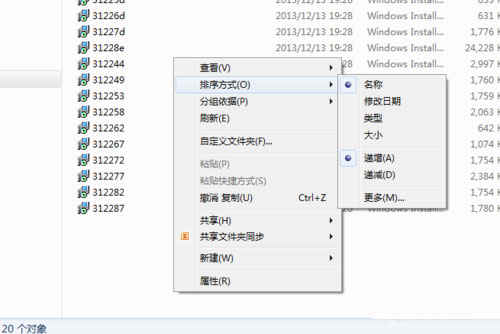
在打开的窗口里勾选“主题”,点击确定退出。这个时候继续回到窗口右键里就有“主题”选项了
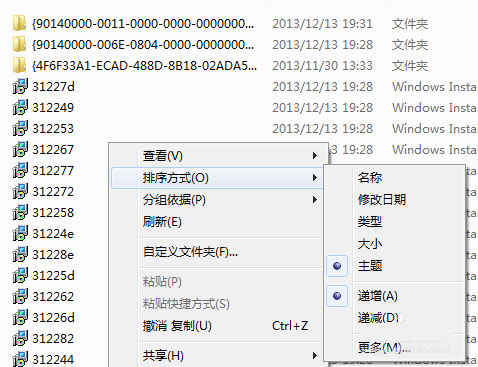
我们选择排序方式为主题。点击每个 MSI文件,留意查看详细信息,如果其主题包含Office 2010相关文本,则右键点击该msi文件,选择“卸载”。
3、删除 Office 2010 安装文件夹。点击“开始”-“所有程序”-“附件”-“运行”,在搜索框中输入%CommonProgramFiles%\Microsoft Shared并回车。
如果出现Office14、Source Engine将其删除。在地址栏中输入 “X:\MSOCache\All Users”,将所有名称中含有 “0FF1CE}-”文本的文件夹删除。(X是你的系统盘符,有的文件可能隐藏了请自行打开)
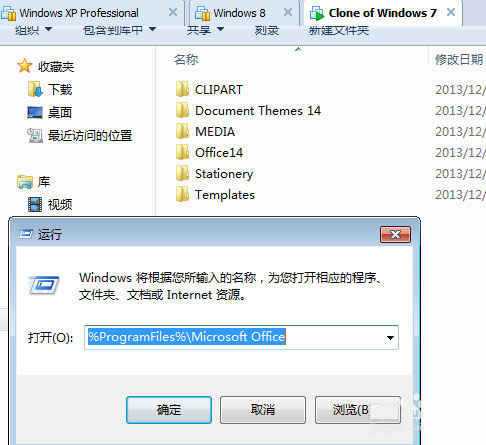
在地址栏中输入 “X:\MSOCache\All Users”,将所有名称中含有 “0000000FF1CE}-”文本的文件夹删除。
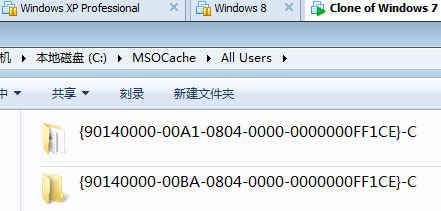
4、删除 Office 2010 安装文件。点击“开始”-“所有程序”-“附件”-“运行”,在搜索框中输入%appdata%\microsoft\templates并回车。删除以下两个文件:Normal.dotm,Normalemail.dotm。点击“开始”-“所有程序”-“附件”-“运行”,在搜索框中输入%temp%并回车将temp文件夹下所有文件删除。
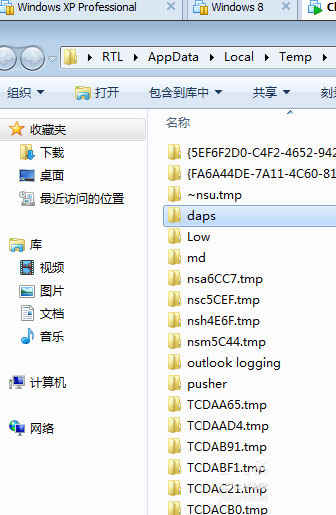
5、删除注册表项。在“开始”菜单的搜索框中输入“regedit”并按回车,出现询问选择允许。打开注册表编辑器,找到
HKEY_CURRENT_USER\Software\Microsoft\Office\14.0项,然后右键鼠标,选择“删除”。
找到
0)HKEY_LOCAL_MACHINE\SOFTWARE\Microsoft\Office\14.0。
1)HKEY_LOCAL_MACHINE\SOFTWARE\Microsoft\Office\Delivery\SourceEngine\Downloads\*0FF1CE}-*。
2)HKEY_LOCAL_MACHINE\SOFTWARE\Microsoft\Windows\CurrentVersion\Uninstall\*0FF1CE*
3)HKEY_LOCAL_MACHINE\SOFTWARE\Microsoft\Windows\CurrentVersion\Installer\UpgradeCodes\*F01FEC
4)HKEY_LOCAL_MACHINE\SOFTWARE\Microsoft\Windows\CurrentVersion\Installer\UserData\S-1-5-18\Products\*F01FEC
5)HKEY_LOCAL_MACHINE\SYSTEM\CurrentControlSet\Services\ose
6)HKEY_CLASSES_ROOT\Installer\Features\*F01FEC
7)HKEY_CLASSES_ROOT\Installer\Products\*F01FEC
8)HKEY_CLASSES_ROOT\Installer\UpgradeCodes\*F01FEC
9)HKEY_CLASSES_ROOT\Installer\Win32Assemblies\*Office14*
6、找到HKEY_LOCAL_MACHINE\SOFTWARE\Microsoft\Windows\CurrentVersion\Uninstall依次单击查看每个子项,如果 DisplayName中含有Office2010查看此子项是否分配了名称UninstallString和数据file_name path\uninstall\Setup.exe path,如果有则“删除”。退出,重新启动计算机。
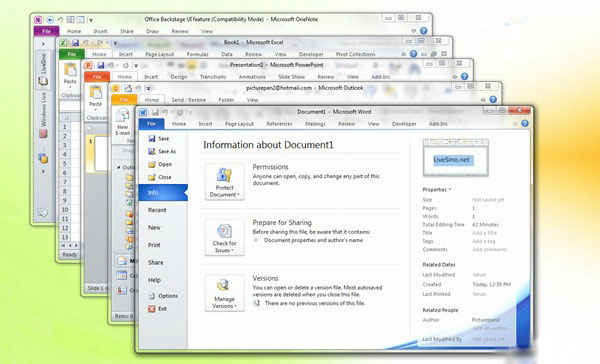
office2010怎么启用宏功能
1、首先打开 Excel2010,点击右上角“文件”按钮。
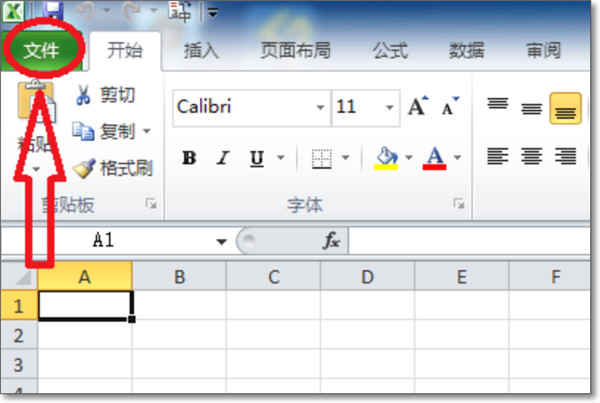
2、接着打开“选项”。
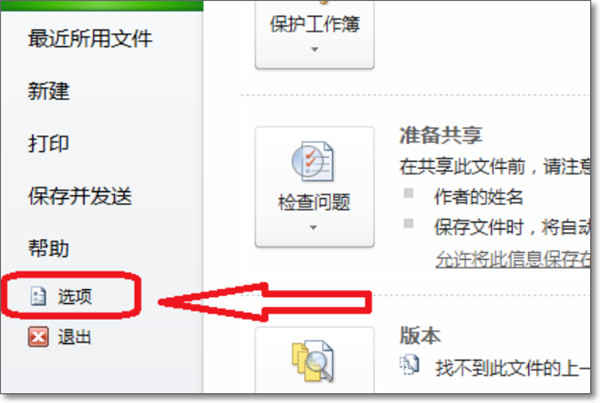
3、然后打开“信任中心”-信任中心设置“。
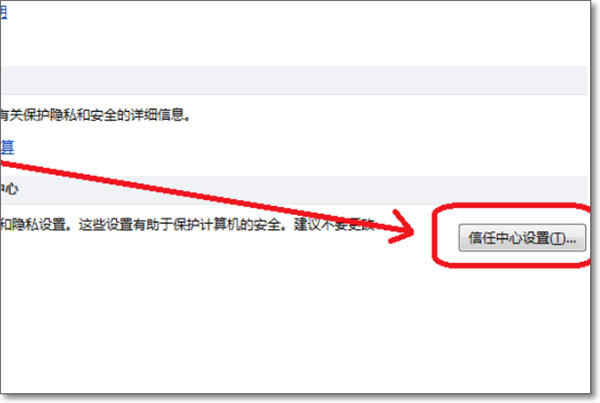
4、系统默认的是”禁止所有宏,并发出通知”。
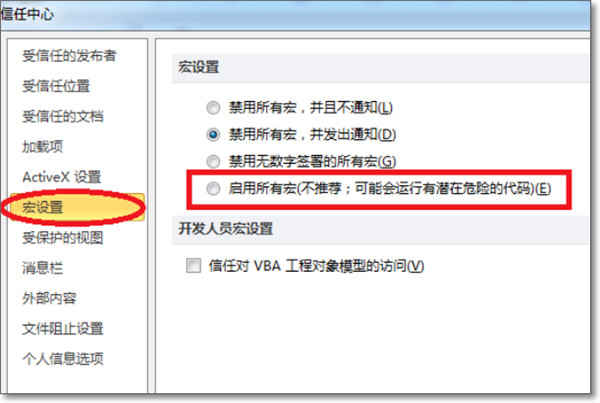
5、这里把它改到”启动所有宏“,这样就可以启动宏了。完成效果图。
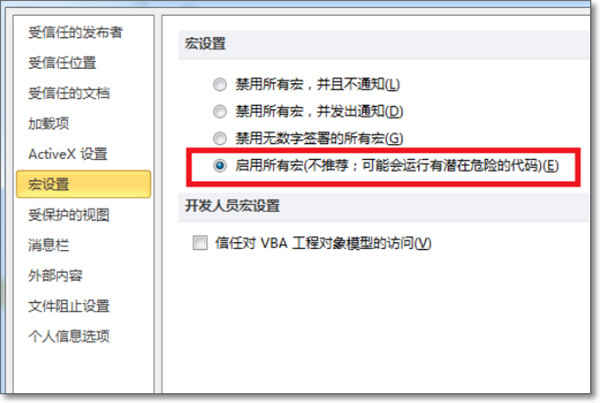
软件优势
1、截屏工具
Windows Vista就自带了一个简单的截屏工具,Office2010的Word、PowerPoint等组件里也增加了这个非常有用的功能,在插入标签里可以找到(Screenshot),支持多种截图模式,特别是会自动缓存当前打开窗口的截图,点击一下鼠标就能插入文档中。
2、保护模式
如果打开从网络上下载的文档,Word 2010会自动处于保护模式下,默认禁止编辑,想要修改就得点一下启用编辑(Enble Editing)。大概是出于版权保护的考虑吧。
3、新模板
SmarArt是Office 2007引入的一个很酷的功能,可以轻松制作出精美的业务流程图,而Office 2010在现有类别下增加了大量新模板,还新添了数个新的类别。
4、作者许可
在线协作是Office 2010的重点努力方向,也符合当今办公趋势。Office 2007里审阅标签下的保护文档变成了限制编辑(Restrict Editing),旁边还增加了阻止作者(Block Authors)。
5、按钮文档选项
Office 2007左上角的圆形按扭及其下的菜单让人印象深刻,到了Office 2010里功能更丰富了,特别是文档操作方面,比如在文档中插入元数据、快速访问权限、保存文档到SharePoint位置等等。
6、按钮打印选项
打印部分此前只有寥寥三个选项,几乎成了一个控制面板,基本可以完成所有打印操作。
7、Outlook 2010 Jumplist
Jumplist是Windows 7任务栏的新特性,Outlook 2010也得到了支持,可以迅速访问预约、联系人、任务、日历等功能。
8、背景移除工具(Background Removal)
可以在Word的图片工具下或者图片属性菜单里找到,在执行简单的抠图操作时就无需动用Photoshop了,还可以添加、去除水印。